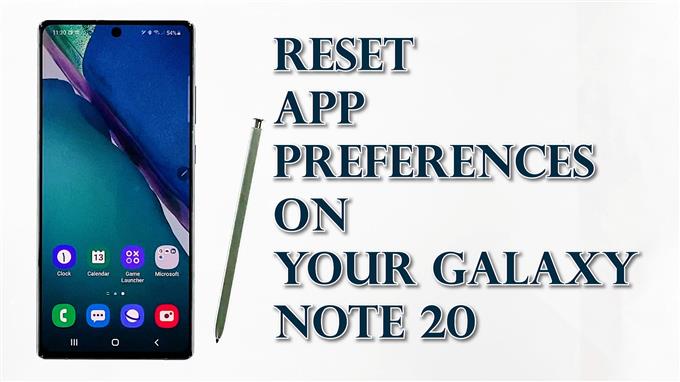Cet article vous montrera comment réinitialiser les préférences de l’application sur le Galaxy Note 20. Lisez la suite pour afficher un guide étape par étape pour restaurer les préférences de l’application par défaut sur votre nouveau phablet Samsung.
L’un des ajustements suggérés lors du traitement de problèmes logiciels aléatoires sur un smartphone Android consiste à réinitialiser les préférences de l’application. Comme son nom l’indique, cette commande effacera et restaurera les préférences et les paramètres de vos applications, et rétablira ainsi les valeurs par défaut. Contrairement à une réinitialisation d’usine, il n’affecte ni ne supprime les données enregistrées sur votre appareil et, par conséquent, c’est un processus sûr à exécuter et ne nécessite pas de création de sauvegarde.
Si vous êtes nouveau sur la plate-forme Android et avez besoin d’informations sur la façon d’exécuter cette commande sur votre phablet Galaxy Note, cette procédure pas à pas rapide vous aidera à démarrer.
Étapes faciles pour réinitialiser les préférences de l’application sur votre Galaxy Note 20
Veuillez noter que vous ne pouvez pas annuler la commande ni annuler les modifications une fois que vous avez déclenché la Réinitialiser les préférences de l’application commande sur votre appareil. Cela dit, vous devrez à nouveau configurer manuellement les choses en conséquence. La création de sauvegardes n’est pas nécessaire, car cette action n’affecte aucune information enregistrée.
Les étapes suivantes peuvent également être utilisées pour exécuter la même commande de réinitialisation sur d’autres appareils Samsung Galaxy exécutés sur la dernière version d’Android. Les écrans et éléments de menu réels peuvent toutefois varier en fonction du fournisseur de services et du modèle de l’appareil.
1. Chaque fois que vous êtes prêt, accédez à l’écran d’accueil, puis faites glisser votre doigt de bas en haut pour lancer la visionneuse d’applications.
La visionneuse d’applications s’ouvre alors. Ici, vous verrez différentes icônes ou commandes de raccourcis.

2. Recherchez et appuyez sur le Réglages icône.
Cela vous permettra d’accéder au menu des paramètres principaux de votre téléphone. Le menu Paramètres met en évidence toutes les fonctionnalités Android que vous pouvez gérer et utiliser.

3. Faites défiler vers le bas pour afficher plus d’éléments. Ensuite, appuyez sur Entretien de l’appareil.
Le menu Entretien de l’appareil s’ouvre ensuite.
Dans ce menu, vous verrez une liste de quatre fonctionnalités principales sous forme de répertoires, y compris la batterie, le stockage, la mémoire et la sécurité.

4. Appuyez sur Espace de rangement procéder.
Un autre écran s’ouvre avec les éléments pertinents, y compris le stockage disponible ainsi que la quantité de stockage utilisée par le contenu individuel.

5. Faites défiler vers le bas, puis appuyez sur Avancée.
Les fonctionnalités de stockage avancées se chargeront dans la fenêtre suivante.

6. Sélectionnez Autres applications continuer.
Une liste d’applications différentes peuplera l’affichage suivant.

7. Faites défiler vers le haut, puis appuyez sur le chiffre à trois points situé dans le coin supérieur droit de l’écran.
Un menu contextuel s’ouvrira après cela.

8. Appuyez sur Réinitialiser les préférences de l’application à partir des éléments de menu.
Un autre message contextuel sera lancé sous l’écran. Le message indique ce qui se passera si vous confirmez la restauration des préférences d’application sur votre téléphone.

9. Si vous souhaitez continuer, appuyez sur Réinitialiser et confirmez.
Attendez que le téléphone ait fini d’effacer et de restaurer les paramètres d’origine et les autorisations pour vos applications.

Une fois le processus terminé, tous les paramètres d’application précédents sont effacés, les applications désactivées sont activées, les notifications d’application par défaut sont restaurées et les restrictions sont levées. Les autorisations des applications sont également restaurées à leurs valeurs d’origine. Cela indique la nécessité pour vous de définir ou de spécifier vos applications préférées à utiliser par défaut sur votre phablet.
Tous les problèmes de périphérique existants, en particulier ceux liés à une application erratique, seront également corrigés par la suite.
D’ici là, vous pouvez commencer à reconfigurer les restrictions et les autorisations, si votre application demande l’accès à une certaine fonctionnalité du système sur votre phablet.
Cela dit, attendez-vous à ce que votre appareil vous demande de sélectionner l’application par défaut à utiliser lorsque vous essayez de charger des fichiers ou du contenu comme la première fois que vous l’avez fait.
Tutoriels vidéos
Pour voir des didacticiels plus complets et des vidéos de dépannage sur différents téléphones mobiles et tablettes, n’hésitez pas à visiter AndroidComment canal sur YouTube à tout moment.
Vous voudrez peut-être aussi lire:
- Comment réinitialiser les applications sur Galaxy S20
- Comment réinitialiser les préférences de l’application sur Samsung (Android 10)
- Comment réparer les erreurs des paramètres système du Galaxy S20 [Réinitialiser tous les paramètres]
- Comment réinitialiser les paramètres du Galaxy S20 sans supprimer les fichiers et les applications